Temat zarządzania czasem – zarówno swoim, podwładnych, jak i współpracowników jest niezwykle szeroki. Jeżeli dodamy do tego potrzebę ułatwienia procesu fakturowania za usługi wykonywane na rzecz Klientów, dostęp do kalendarza na różnych urządzeniach, łatwość filtrowania danych, prostotę wprowadzania niezbędnych informacji, możliwość raportowania, synchronizację z Outlookiem oraz kalendarzem Google, to wydawałoby się, że przed nami jest zadanie niewykonalne. Tymczasem okazuje się, że wykorzystując do tego system enova365, kilka gotowych dodatków oraz dopisując własne, można otrzymać wielofunkcyjne narzędzie spełniające wszystkie te wymagania. Poniżej przedstawimy realizację takiego projektu.
Założenia i potrzeby biznesowe
- widoczność zadań/zajętości innych pracowników
- możliwość zakładania/planowania zadań dla pracowników przez kierowników oraz inne osoby z uprawnieniami
- synchronizacja z kalendarzem Google
- synchronizacja z Outlookiem (zakładanie zadań z treścią maila)
- łatwe filtrowanie po takich polach jak pracownik, Klient, data, projekt
- możliwość wpisywania notatek, dodawania załączników, itp.
- ułatwienie procesu fakturowania
- możliwość ustawienia przypomnień
Po przeprowadzeniu analizy stworzyliśmy model, wykorzystujący moduły: serwis, CRM, zadania, Handel, Harmonogram zadań z enova365 oraz gotowe dodatki do integracji z Outlookiem i kalendarzem Google. Ponadto postanowiliśmy dopisać dedykowane rozwiązania, które pozwoliły zrealizować pozostałe założenia.
Zlecenie serwisowe
Zlecenie serwisowe to zlecenie wykonania usługi, mające swoją nazwę i opis oraz zawierające informacje o tym, jakiego Kontrahenta dotyczy, czas realizacji oraz powiązane zadania, które pokazano na poniższym schemacie. Istotne jest również wskazanie projektu, w ramach którego zlecenie będzie realizowane.
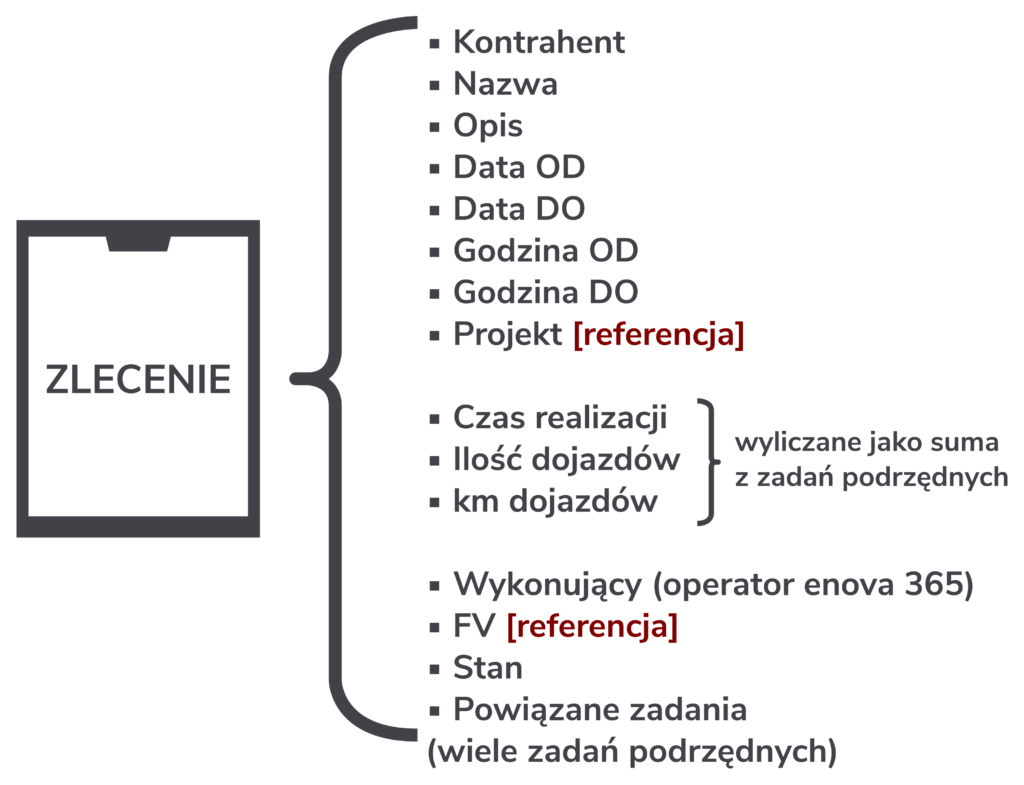
Wprowadzenie zlecenia
Wprowadzenie zlecenia do enova365 może odbyć się na kilka sposobów:
- Z maila za pomocą dodatku do Ms Outlook https://www.enova.pl/moduly-systemu/moduly-dodatkowe/crm-outlook/
- Ręcznie, np. z terminarza
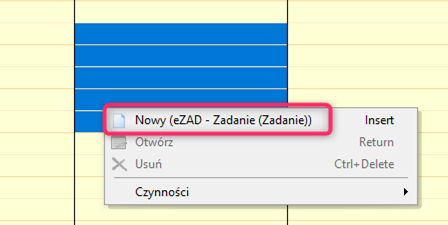
- Z kalendarza Google za pomocą dodatku
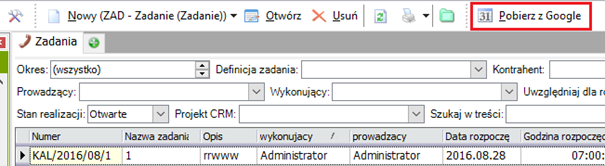
Zadanie
Zadanie reprezentuje pojedynczą czynność/usługę wykonaną na rzecz Klienta. Realizacja jednego zlecenia może wymagać wykonania wielu zadań. Zadanie przechowuje podobne informacje jak zlecenie. Część z nich jest kopiowana dzięki relacji pomiędzy tymi obiektami, a dodatkowe pola, które pojawiają się w zadaniu są ściśle związane z czasem poświęconym zadaniu oraz dojazdem do miejsca realizacji.
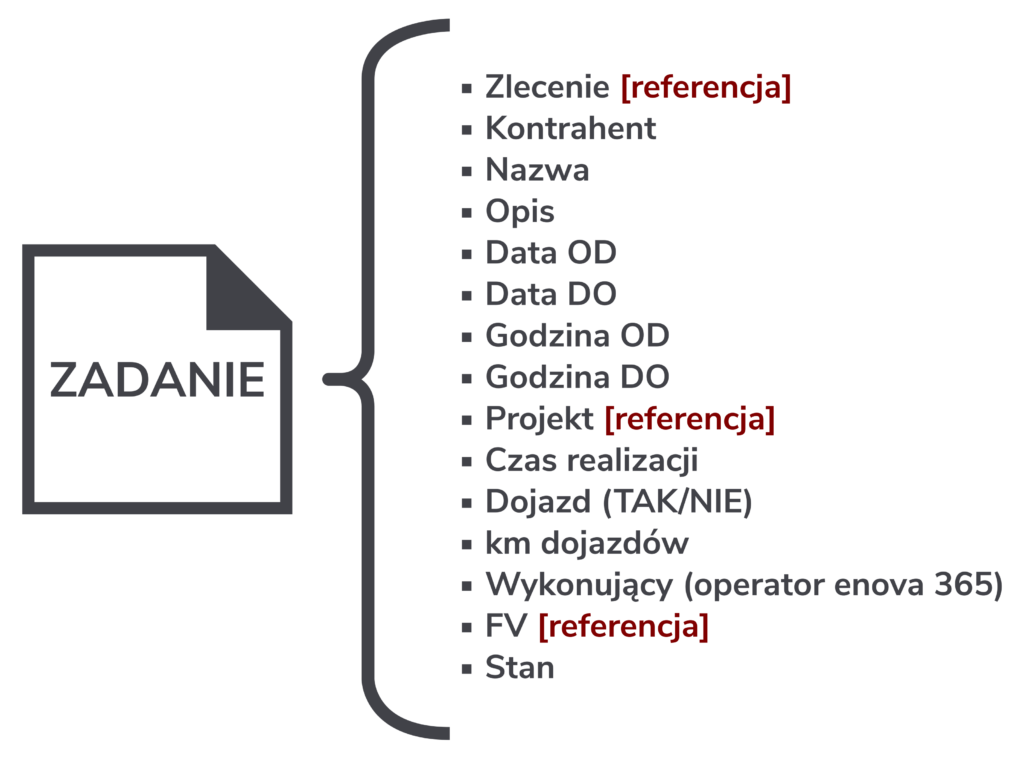
Najwygodniej jest przyjąć, że zlecenie obejmuje jedno zagadnienie, np. wdrożenie modułu księgowość. Z kolei na to zagadnienie składa się szereg prac, często wykonywanych przez różnych pracowników, które należy podpiąć pod zlecenie. Zlecenie jest nadrzędne w stosunku do zadań.
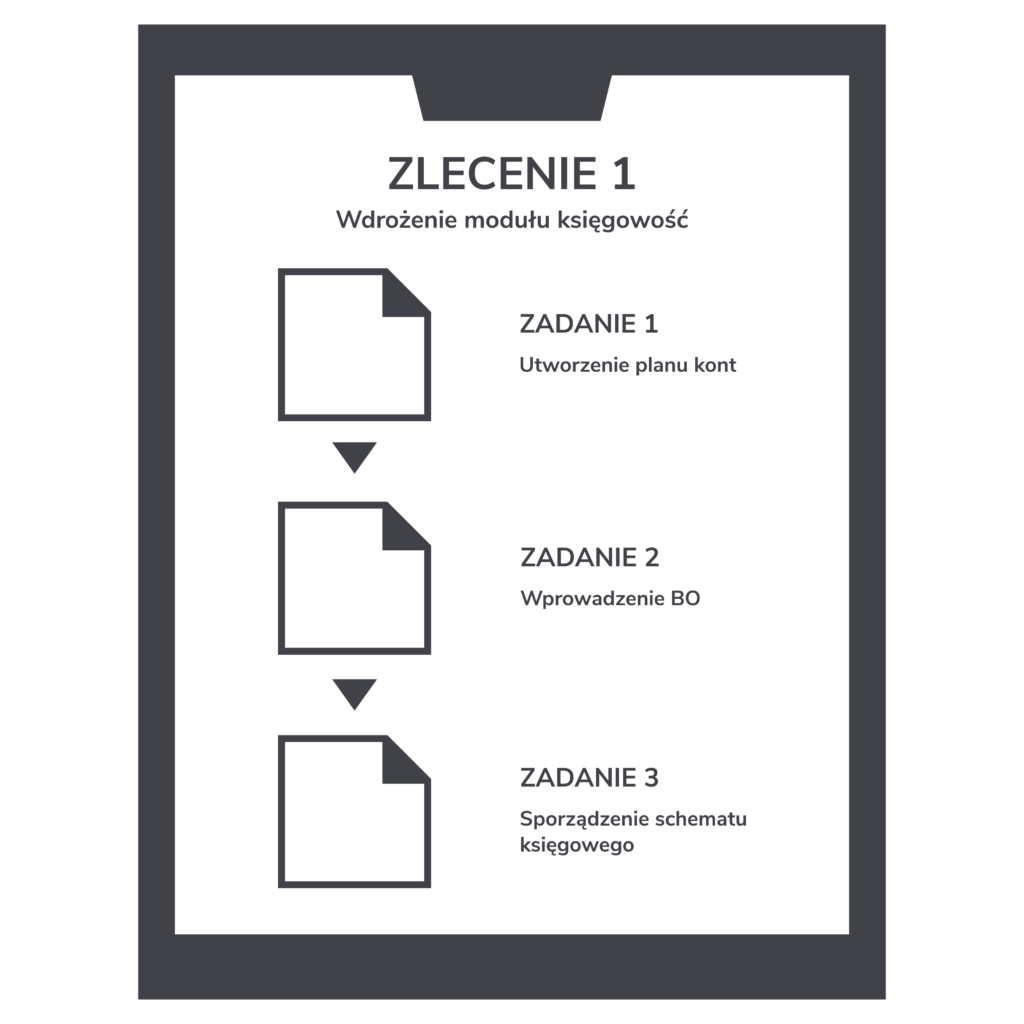
Warto dodać, że wszystkie obiekty w ramach jednego zlecenia powinny być podpięte do tego samego projektu – aby uniknąć pomyłek i nieprawidłowości zaimplementowano mechanizm, który to weryfikuje.
Wprowadzenie zadania
Najłatwiej utworzyć nowe zadanie, bazując na zleceniu, które ma realizować. W tym celu został stworzony mechanizm, który uzupełnia wybrane pola odpowiednimi wartościami, a użytkownikowi pozostaje tylko zweryfikowanie czy chciałby dokonać jakiś zmian. Zadanie służy rejestracji pracy wykonywanej na rzecz Klientów w ramach zlecenia, dlatego istotne jest wypełnianie pól dodatkowych, które przekładają się bezpośrednio na kwotę na fakturze końcowej. Ważne są tutaj informacje takie jak: poświęcony czas, czy fakt dojazdu lub liczba kilometrów . Z kolei z punktu widzenia organizacji pracy ważne jest prawidłowe wypełnianie terminu realizacji, gdyż będzie to prezentowane w terminarzu.
To, czy zadanie można edytować, determinuje jego stan. Aby zamknąć zadanie, konieczne jest uzupełnienie wymaganych pól – pilnowane jest to przez dodatkowy mechanizm. Ponownie otworzyć zadanie mogą tylko uprzywilejowani użytkownicy systemu.
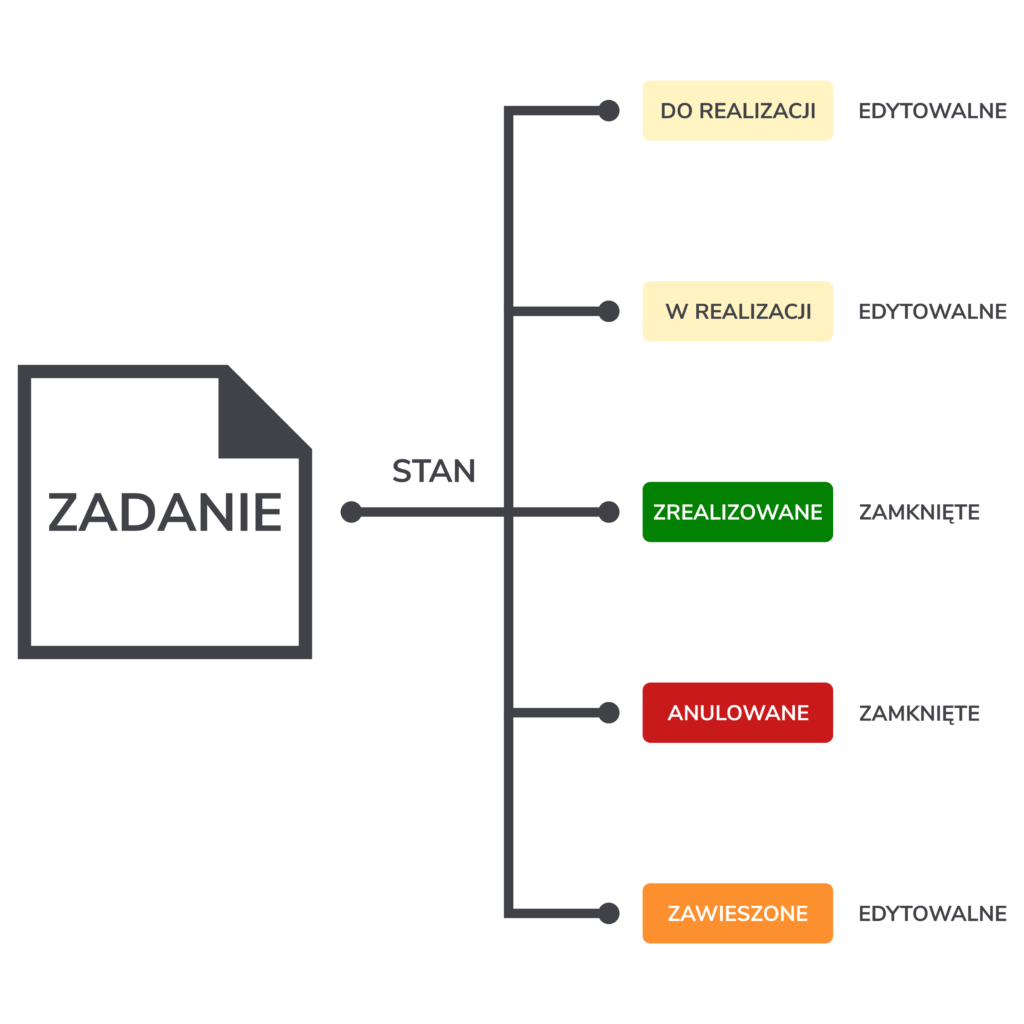
Dodatkowo zlecenie posiada stan, przy czym oprócz zwykłej informacji o tym, że jest ono zrealizowane lub nie, można również tym polem oznaczać np. prace w ramach abonamentu. Tutaj również zaimplementowano mechanizmy, które mają za zadanie pilnować m.in. aby nie można było zamknąć zlecenia, jeżeli jakieś zadanie podrzędne pozostaje otwarte lub gdy brakuje wymaganych informacji.
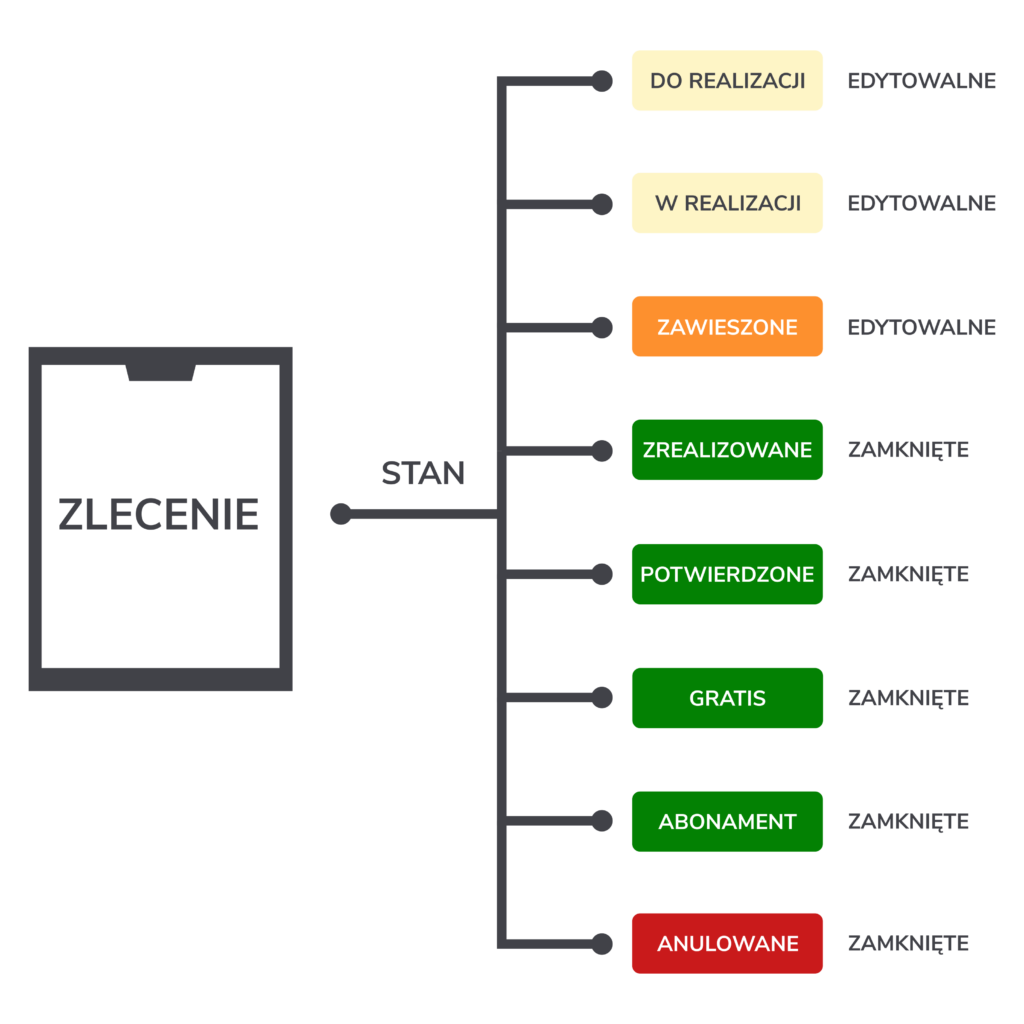
Po ustawieniu stanu zlecenia na zrealizowany, zostaje wysłany automatyczny mail do Klienta z zestawieniem zadań oraz wypracowanych godzin i opisów tych zadań w ramach zlecenia z prośbą o potwierdzenie. Harmonogram Zadań po upływie trzech dni sprawdzi zrealizowane zlecenia i w przypadku braku zastrzeżeń zmieni stan na potwierdzony. Uruchomi to mechanizm automatycznego fakturowania (jeśli wybrano tę opcję) i prześle wystawioną fakturę, pozostawi w stanie gotowym do ręcznego fakturowania lub odliczy godziny od wykupionego pakietu i oznaczy odpowiednim stanem, aby nie fakturowano tego zlecenia.
Projekt
Warto wspomnieć, że również na obiekcie projektu wprowadzono kilka dodatkowych pól, które wypełniane są informacjami, pobieranymi następnie podczas procesu wstawiania faktur ze zleceń.
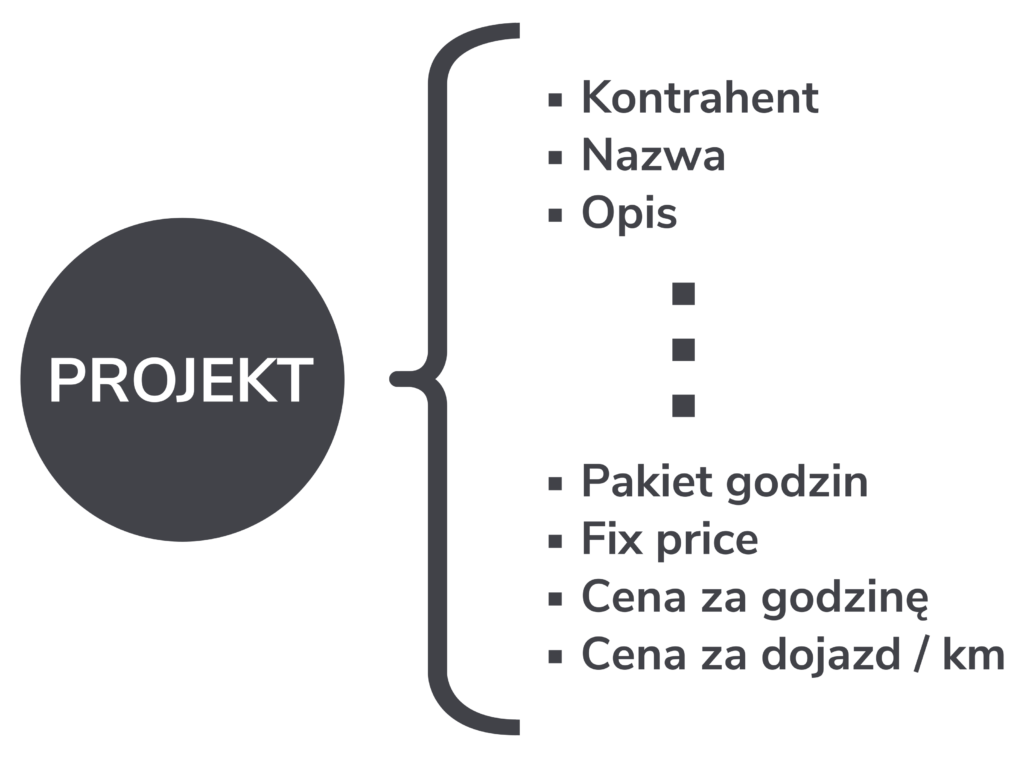
Fakturowanie zleceń
Zlecenia ze statusem potwierdzone i abonament mogą zostać zafakturowane. Aby tego dokonać należy zaznaczyć wybrane zlecenia i kliknąć Wystaw faktury.
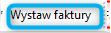
Dedykowany mechanizm pogrupuje zlecenia wg Kontrahentów, każde zlecenie sprawdzi pod kątem jego pól oraz projektu, a następnie odpowiednio przełoży je na pozycje na fakturze. Wysokość abonamentu zostanie pobrana z umowy. Kwota projektu oznaczonego jako fix price zostanie wstawiona z Projektu. W przypadku stawki godzinowej zostanie pobrana suma godzin ze zlecenia. Koszt projektu, na który składa się pakiet godzin, zostanie zmniejszony o te zrealizowane. Do każdego zadania i zlecenia zostanie dodana referencja do nowoutworzonej faktury, aby w każdej chwili można było sprawdzić powiązanie.
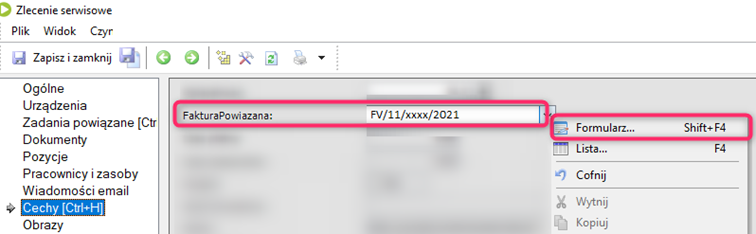
Ponadto stan zlecenia zostanie zmieniony na zafakturowane.
Cały proces od wprowadzenia zlecenia, realizację zadań, aż do wystawienia faktury przedstawiono na poniższym schemacie.
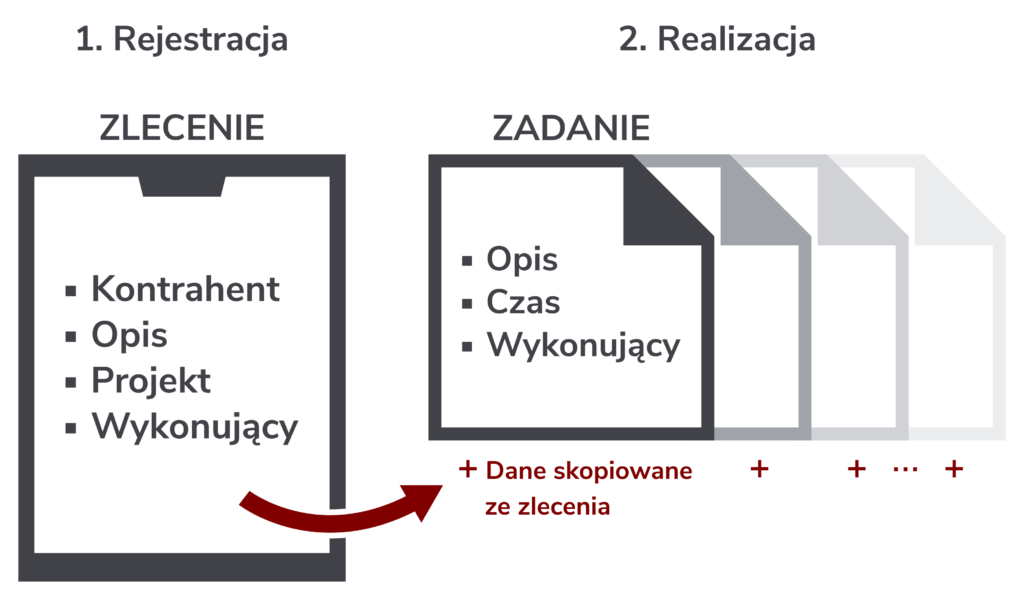
Innym przykładem jest wykonywanie wielu zleceń dla tego samego Klienta, np. zlecenie 1: wdrożenie modułu Handel, zlecenie 2: wdrożenie CRM, zlecenie 3 :przygotowanie wydruku FV, zlecenie 4: szkolenie pracowników, a następnie na podstawie wielu zleceń wystawienie jednej, zbiorczej faktury na koniec miesiąca.
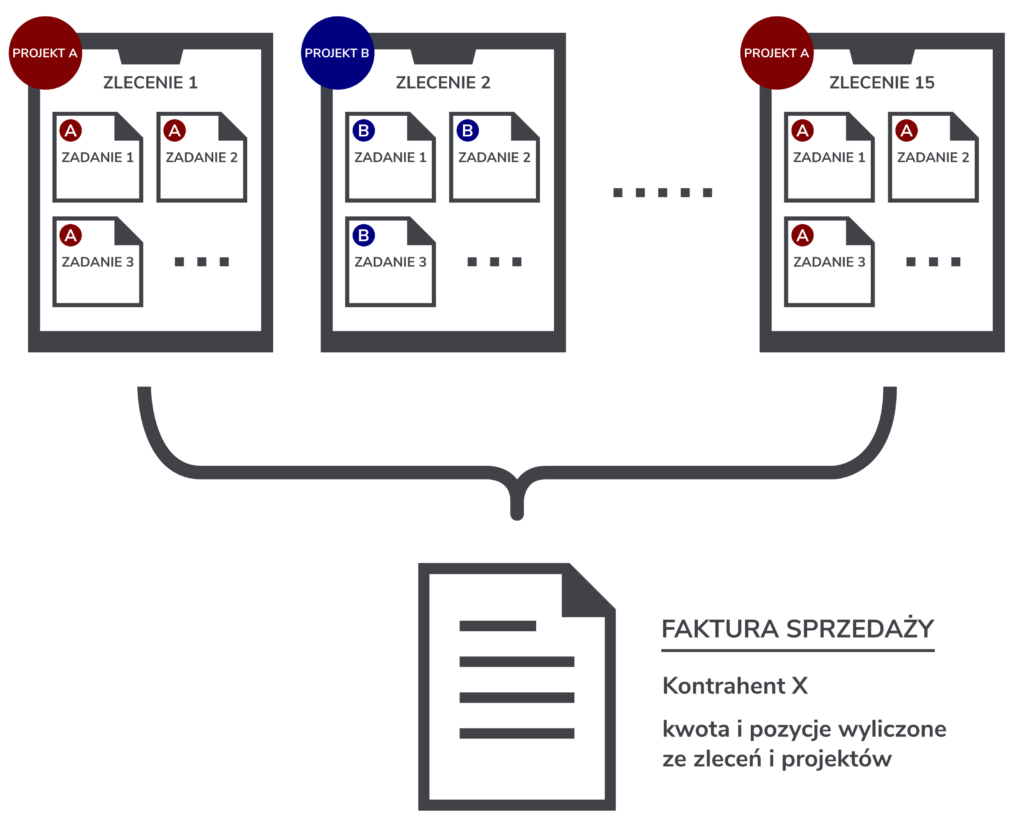
Oprócz niewątpliwych korzyści płynących z fakturowania wypracowanych godzin, tak skonfigurowany system pozwala zarządzać czasem własnym oraz współpracowników. Zadania i zlecenia widzimy w terminarzu enova365. Każdemu operatorowi można przypisać inny kolor, aby już na pierwszy rzut oka lokalizować jego aktywności.
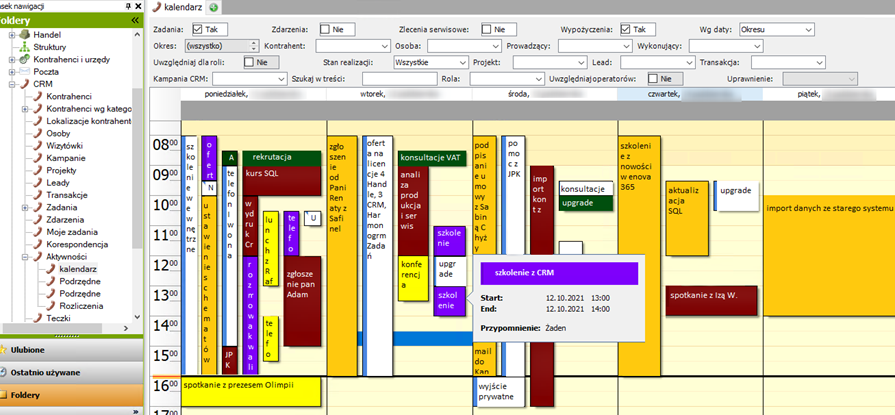
W przypadku większej ilości pracowników można zastosować filtry. Na poniższym zrzucie ekranu widać zadania tylko jednego pracownika.
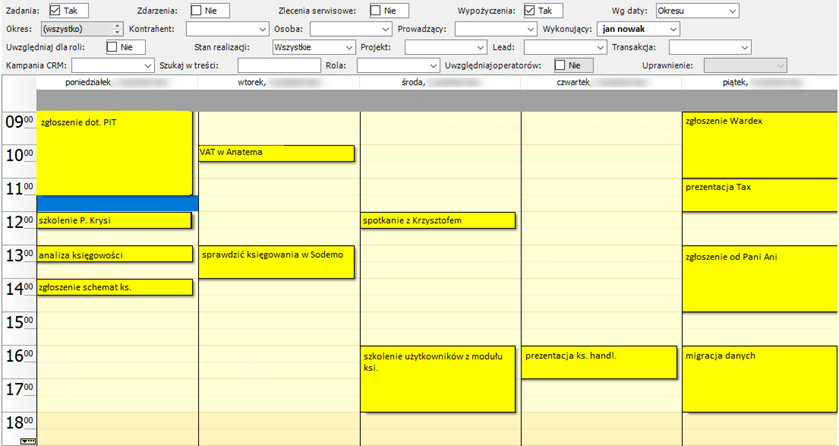
Z tego poziomu po dwukrotnym kliknięciu otwiera się formatka zadania. Można również zaznaczyć wybrane godziny w dowolnym dniu, klikając prawym przyciskiem i tworząc nowe zadanie.
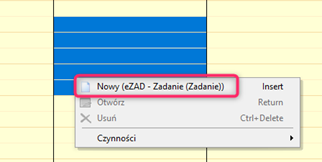
Aby zmienić planowany termin zadania można bez otwierania formatki po prostu przeciągnąć je w inne miejsce w kalendarzu.
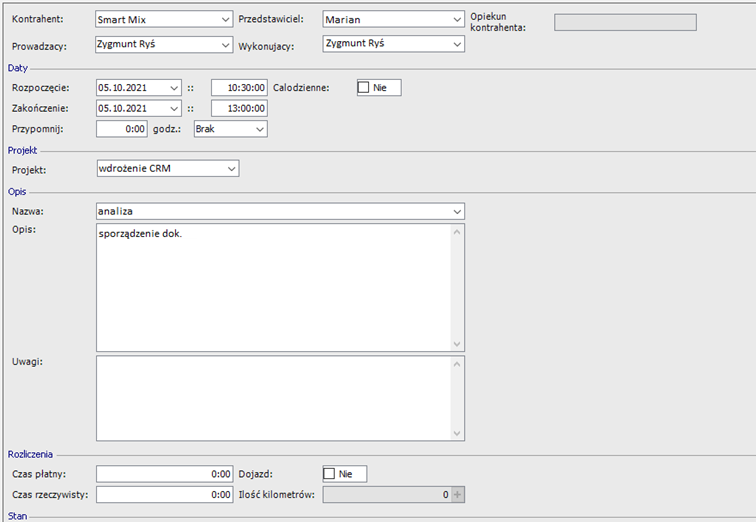
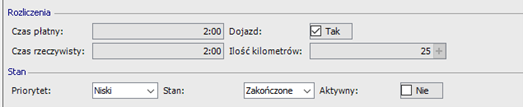
Jak widać na zdjęciu powyżej, formatka zadania nie jest skomplikowana, a wypełnienie podstawowych danych nie powinno zająć więcej niż kilka chwil.
Zlecenie serwisowe wygląda analogicznie, poza danymi dodatkowymi, które wyliczają się automatycznie na podstawie podłączonych zadań podrzędnych:
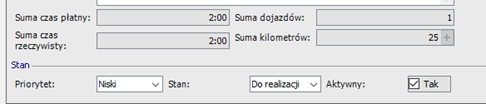
Ta strona używa plików cookies. Korzystanie ze strony bez zmiany ustawień przeglądarki w tym zakresie, oznacza zgodę na ich używanie. Więcej informacji na ten temat znajduje się w naszej polityce prywatności.
The cookie settings on this website are set to "allow cookies" to give you the best browsing experience possible. If you continue to use this website without changing your cookie settings or you click "Accept" below then you are consenting to this.

 PL
PL EN
EN UA
UA ARA
ARA